Win10系統重命名電腦的方法
時間:2023-07-28 09:15:45作者:極光下載站人氣:105
win10系統是很多小伙伴都在使用的一款電腦操作系統,在這款系統中,我們可以使用Win10中的功能對電腦進行各種設置,還可以使用Win10中的設置來解決電腦使用過程中遇到的各種問題。有的小伙伴在使用Win10系統的過程中想要將電腦的名稱進行更改,這時我們只需要進入電腦的系統設置頁面,然后在該頁面中先打開“關于”選項,再打開“重命名這臺電腦”選項,最后在彈框中輸入新名稱,點擊下一頁選項之后再點擊“立即重啟”選項即可。有的小伙伴可能不清楚具體的操作方法,接下來小編就來和大家分享一下Win10系統重命名電腦的方法。
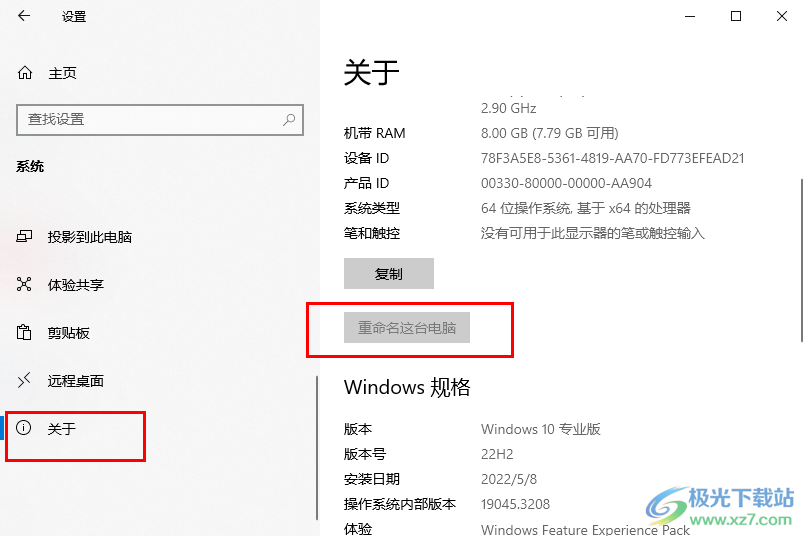
方法步驟
1、第一步,我們在桌面左下角點擊打開“開始”按鈕,然后在菜單列表中點擊打開“設置”選項
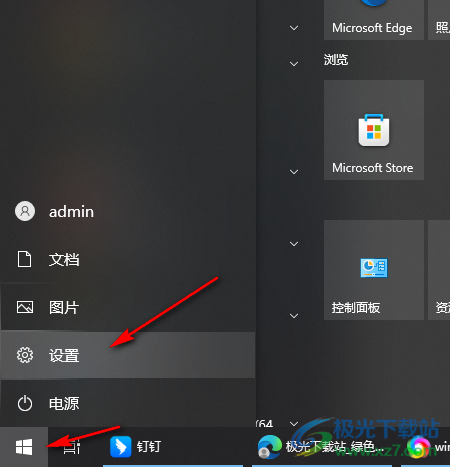
2、第二步,進入Windows設置頁面之后,我們在該頁面中點擊打開“系統”選項
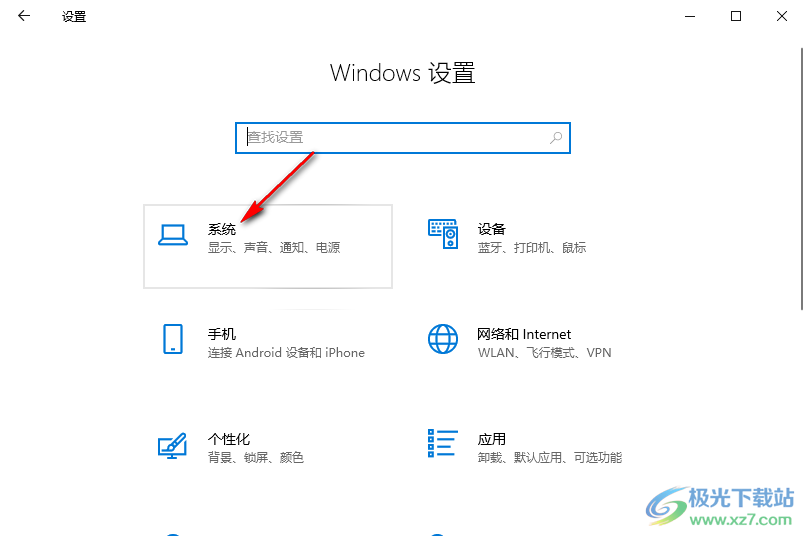
3、第三步,進入系統設置頁面之后,我們在左側列表的最下方點擊打開“關于”選項,然后在右側點擊打開“重命名這臺電腦”選項
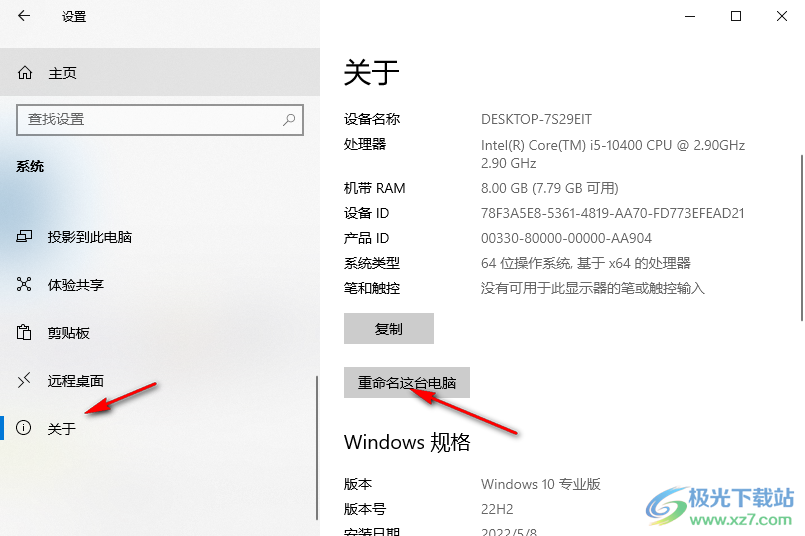
4、第四步,接著我們在彈框中輸入想要給電腦設置的新名稱并點擊“下一頁”選項
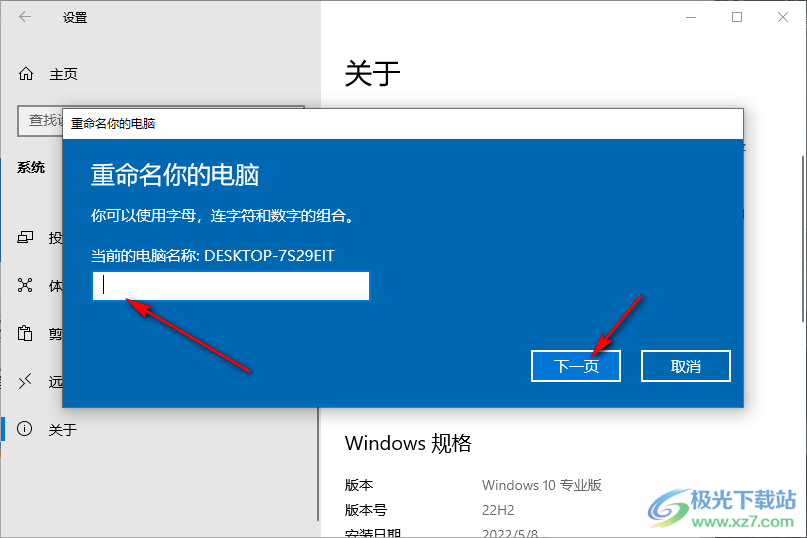
5、第五步,點擊“下一頁”選項之后,我們在彈框中點擊“立即重啟”選項,將電腦重啟即可
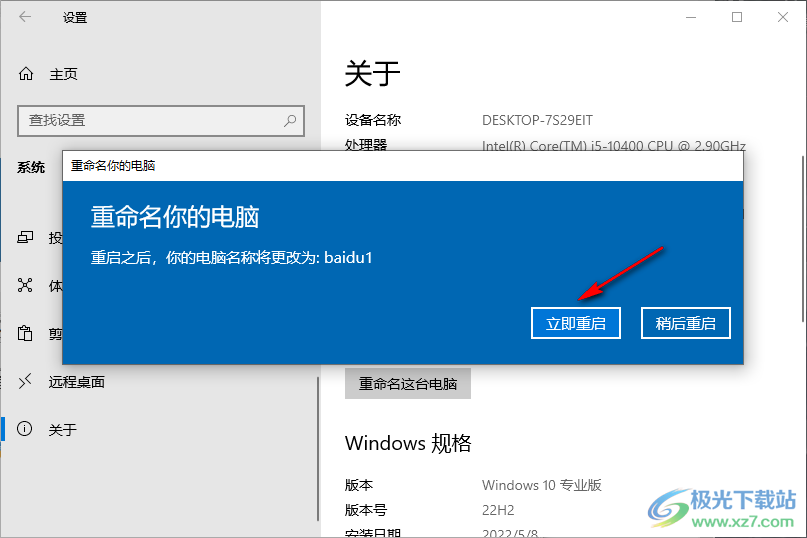
以上就是小編整理總結出的關于Win10系統重命名電腦的方法,我們在Win10中進入系統設置頁面,然后在“關于”頁面中打開“重命名這臺電腦”選項,接著在彈框中輸入新名稱并點擊“下一頁”選項,最后在彈框中點擊“立即重啟”選項即可,感興趣的小伙伴快去試試吧。

大小:4.00 GB版本:64位單語言版環境:Win10
- 進入下載
網友評論